Cách gửi file qua Zalo trên 100MB bằng máy tính và điện thoại nhanh nhất
Bạn còn băn khoăn về cách gửi file trên 100MB qua Zalo bằng máy tính và điện thoại của mình hay cách gửi file qua Zalo mà chưa kết bạn. Đừng lo lắng, Say Công Nghệ sẽ hướng dẫn bạn cách gửi file qua Zalo đơn giản kể cả file dung lượng cao cũng chỉ mất 10 giây là xong. Hãy cùng tìm hiểu chi tiết ngay dưới đây nhé.
Cách gửi file qua Zalo trên 100MB bằng máy tính
Hướng dẫn nhanh
- Đăng nhập Zalo trên máy tính và mở cuộc trò chuyện bạn muốn gửi file/thư mục.
- Nhấp vào biểu tượng đính kèm file (hình kẹp giấy) ở khung chat.
- Gửi tập tin: Chọn Chọn File > Tìm và chọn tập tin bạn muốn gửi > Nhấn Open.
- Gửi thư mục: Chọn Chọn thư mục > Duyệt đến thư mục bạn muốn gửi > Nhấn Select Folder.
Hướng dẫn chi tiết
Bước 1: Truy cập vào Zalo đã đăng nhập tài khoản của bạn.

Hình ảnh: Đăng nhập Zalo trên máy tính
Bước 2: Mở cuộc trò chuyện với người cần gửi file.

Hình ảnh: Mở trò chuyện cần gửi file, thư mục
Bước 3: Nhấp vào biểu tượng đính kèm file như hình ảnh minh họa dưới đây.

Hình ảnh: Nhấn vào biểu tượng đính kèm file
Bước 4: Tùy vào mục đích mà bạn chọn gửi file hay thư mục. Bây giờ bạn chọn mục Chọn File.

Hình ảnh: Chọn File
Bước 5: Bạn có thể gửi nhiều file cùng một lúc bằng cách nhấn và kéo chuột lên toàn bộ file bạn muốn gửi rồi nhấn phím Enter hoặc nhấp vào mục Open.

Hình ảnh: Chọn các tập tin bạn muốn gửi
Bước 6: Bạn chỉ cần đợi trong giây lát là File của bạn sẽ được gửi thành công. 
Hình ảnh: Tệp tin của bạn đã được gửi thành công
Lưu ý: Nếu bạn muốn gửi cả một Folder, thao tác tương tự như gửi file, tuy nhiên ở bước 4 bạn chọn Chọn thư mục rồi nhấp vào Select Folder để gửi như bình thường.

Hình ảnh: Chọn Thư mục
Cách gửi file qua Zalo trên 100MB bằng điện thoại
Hướng dẫn nhanh
- Mở ứng dụng Zalo và chọn cuộc trò chuyện bạn muốn gửi tài liệu.
- Nhấn vào biểu tượng ba chấm (góc phải màn hình).
- Chọn Tài liệu.
- Tìm và chọn tài liệu bạn muốn gửi.
- Nhấn Chọn để hoàn tất.
Hướng dẫn chi tiết
Bước 1: Mở ứng dụng Zalo trên điện thoại đã đăng nhập tài khoản của bạn.

Hình ảnh: Mở Zalo trên điện thoại
Bước 2: Mở cuộc trò chuyện với người bạn cần gửi file.

Hình ảnh: Mở cuộc trò chuyện cần gửi tập tin
Bước 3: Tại đây, bạn nhấn vào biểu tượng ba chấm ngay cạnh mục nhập tin nhắn.

Hình ảnh: Nhấn vào biểu tượng ba chấm
Bước 4: Chọn mục Tài liệu.

Hình ảnh: Chọn Tài liệu
Bước 5: Bây giờ bạn chỉ cần chọn tài liệu bạn muốn gửi, bạn có thể chọn nhiều file một lúc rồi nhấn Chọn.

Hình ảnh: Chọn tài liệu bạn cần gửi
Bước 6: Đợi trong giây lát là tài liệu của bạn sẽ được gửi.

Hình ảnh: Tài liệu của bạn gửi thành công
Tổng kết
Trên đây là bài viết hướng dẫn bạn cách gửi file qua Zalo trên máy tính và điện thoại chỉ mất 10 giây thực hiện. Hy vọng bài viết trên sẽ hữu ích với bạn. Đừng quên truy cập vào website của Say Công Nghệ mỗi ngày để cập nhật những tin tức mới nhất nhé! Chúc bạn thành công!
Bài viết cùng chủ đề
-

Cách dùng 3 lệnh đo diện tích trong CAD – Lệnh AA, LI, SS mới nhất 2024
-

Cách chuyển tiền từ sim Viettel sang tài khoản ngân hàng 2024
-
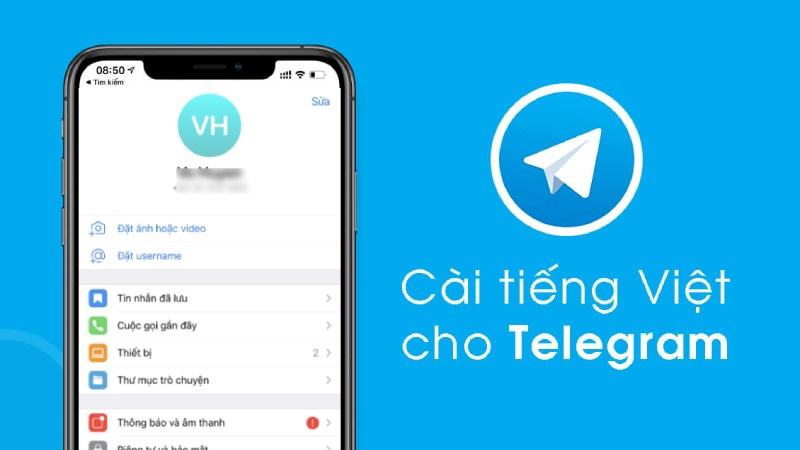
Cài tiếng Việt cho Telegram trên điện thoại iPhone & Android và máy tính
-

TOP 4 Web chuyển File PDF sang PowerPoint Online
-
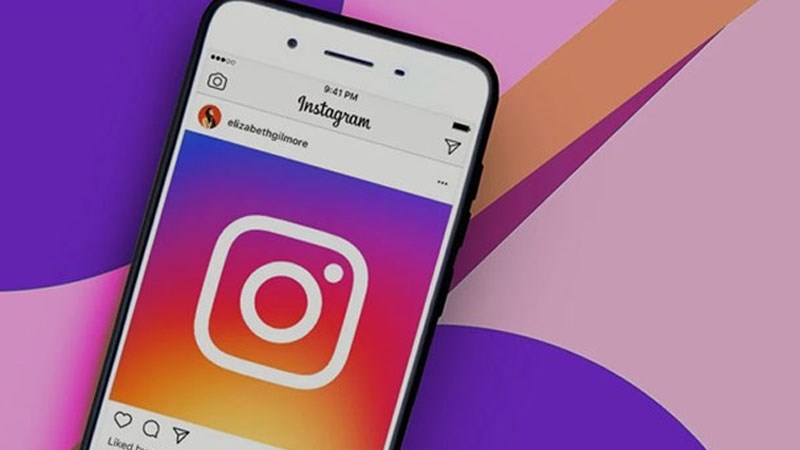
TOP 2 Cách tìm Filter trên Instagram trên iPhone & Android
-

2 Cách đổi Mật Khẩu WiFi Viettel bằng điện thoại và máy tính đơn giản
Chia sẻ ý kiến của bạn